Úvod
Instalace systému Windows je obvykle přímočará, ale setkání s chybami, jako je zpráva ‘nepodařilo se nám nainstalovat systém Windows na vybrané místo’, ji může proměnit v náročný úkol. Tato konkrétní chyba přerušuje proces instalace, často bez jasného důvodu, a může uživatele zanechat ve slepé uličce a frustrované. Nicméně s podrobným průvodcem a trpělivostí lze tuto výzvu překonat. Tento článek prozkoumá hlavní příčiny této chyby a nabídne účinné kroky k řešení problémů, které vám pomohou úspěšně dokončit instalaci systému Windows.
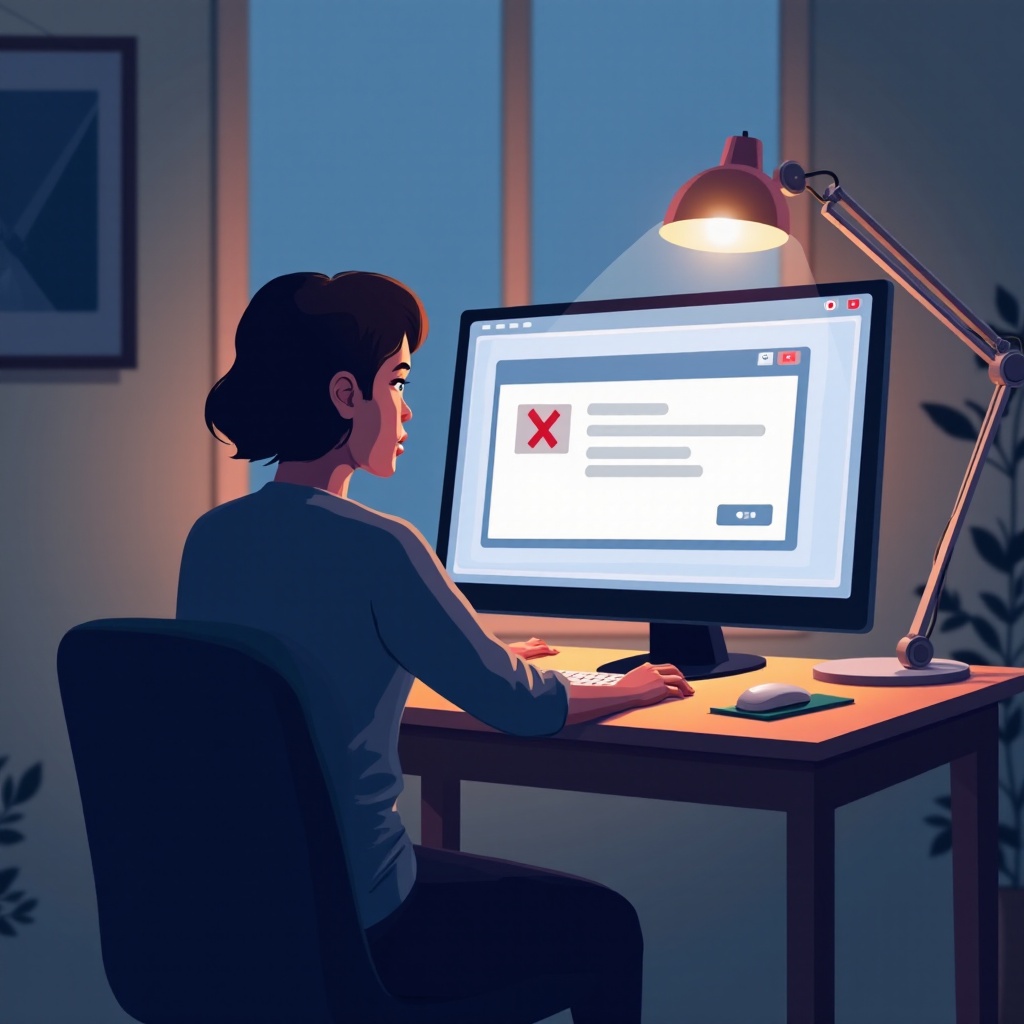
Porozumění chybové zprávě
Zpráva ‘nepodařilo se nám nainstalovat systém Windows na vybrané místo’ často naznačuje problém s diskovou částí nebo systémovým nastavením. Ať už se jedná o problémy s kompatibilitou, vadnou diskovou část nebo nesprávné konfigurace v BIOS/UEFI, pochopení toho, co spouští tuto chybu, je klíčové. Znalost různých scénářů, které by mohly k této chybě vést, vás vybaví potřebným vhledem k metodickému řešení a odstranění problému.
Obvyklé příčiny chyby
Různé faktory mohou způsobit chybu ‘nepodařilo se nám nainstalovat systém Windows na vybrané místo’:
- Nekompatibilní disková část: Windows vyžaduje pro své instalace specifické formáty částí, jako je NTFS. Nesprávné formáty mohou proces zkomplikovat.
- Konfigurace BIOS/UEFI: Nevhodná nastavení, jako je nesprávný režim bootování, mohou zabránit instalaci.
- Vadné instalační médium: Instalační disky nebo USB disky, které jsou poškozené nebo nesprávně sestavené, mohou vést k neúspěchům.
Pochopení těchto příčin pomáhá rychle řešit problém a minimalizovat zpoždění při instalaci.
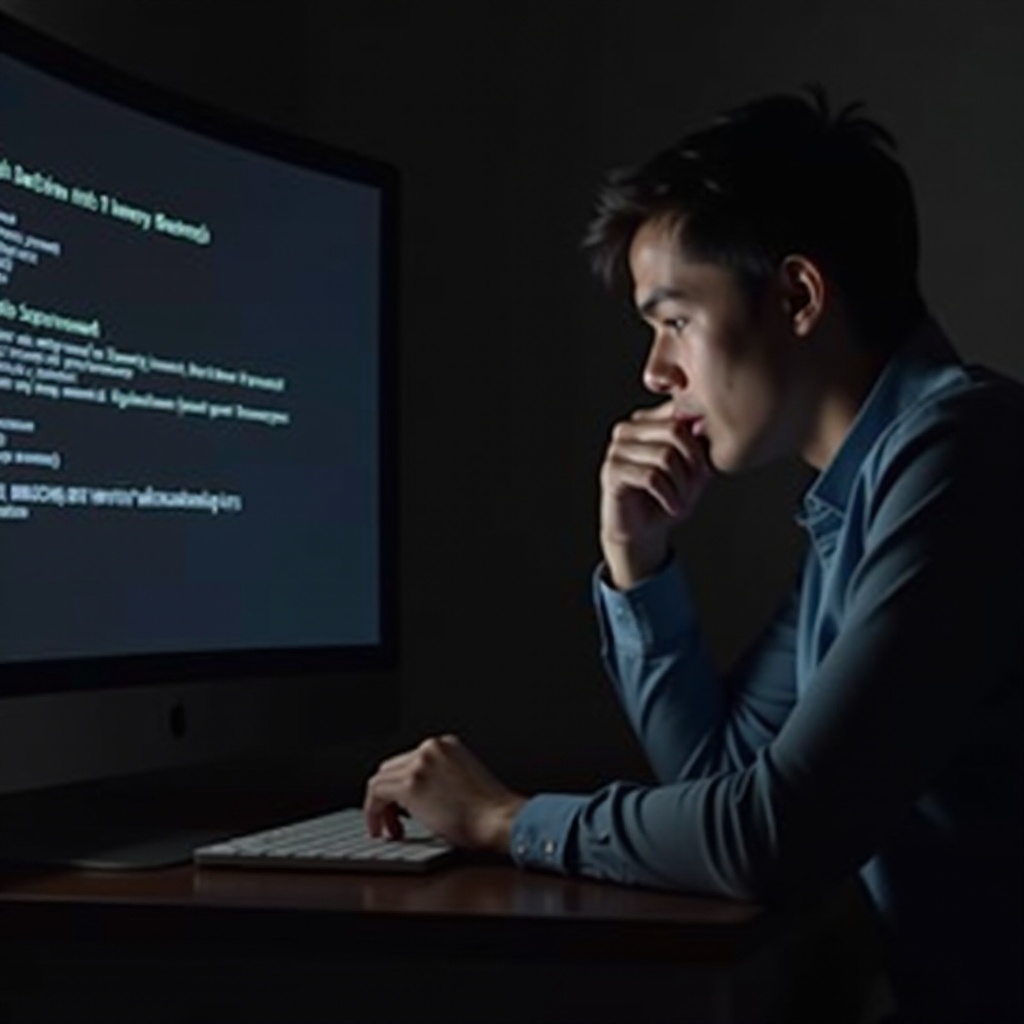
Příprava počítače na instalaci
Než může účinně začít řešení problémů, je důležité připravit se na úspěšný proces instalace. Vždy zálohujte důležitá data, abyste je chránili před ztrátou. Ujistěte se, že váš počítač zůstává připojený k napájení, aby nedošlo k přerušení napájení. Navíc odpojte všechny zbytečné periferní zařízení, jako jsou externí pevné disky nebo nepoužívané USB zařízení — to zamezí možným konfliktům a zjednoduší instalační prostředí.
Příručka pro řešení problémů krok za krokem
Pokud problémy přetrvávají, použijte tento krok za krokem přístup k zaměření na specifické problémy:
Úprava nastavení BIOS/UEFI
- Restartujte počítač a vstupte do BIOS/UEFI stisknutím kláves, jako je F2, F12 nebo Delete, při spuštění.
- Ověřte, že váš režim bootování odpovídá typu partie: Legacy pro MBR a UEFI pro GTP nastavení.
Ověření formátu diskové části
- Bootujte z instalačního média systému Windows a vyberte ‘Opravit počítač’.
- Přejděte na ‘Řešení problémů’ > ‘Pokročilé možnosti’ > ‘Příkazový řádek’.
- Použijte
diskpartnásledovanýlist diskpro kontrolu formátu částí a případně je konvertujte.
Používání nástrojů pro správu disků
- Ve Windows setupu přistupte k ‘Opravit počítač’ > ‘Řešení problémů’ > ‘Správa disků’.
- Klikněte pravým tlačítkem na disk, vyberte ‘Vlastnosti’, prozkoumejte jeho stav a proveďte potřebné úpravy.
Tyto základní kroky často odstraňují běžné příčiny a umožňují instalaci pokračovat bez překážek. Pokud ne, zvažte přijetí pokročilých řešení podrobně popsaných dále.
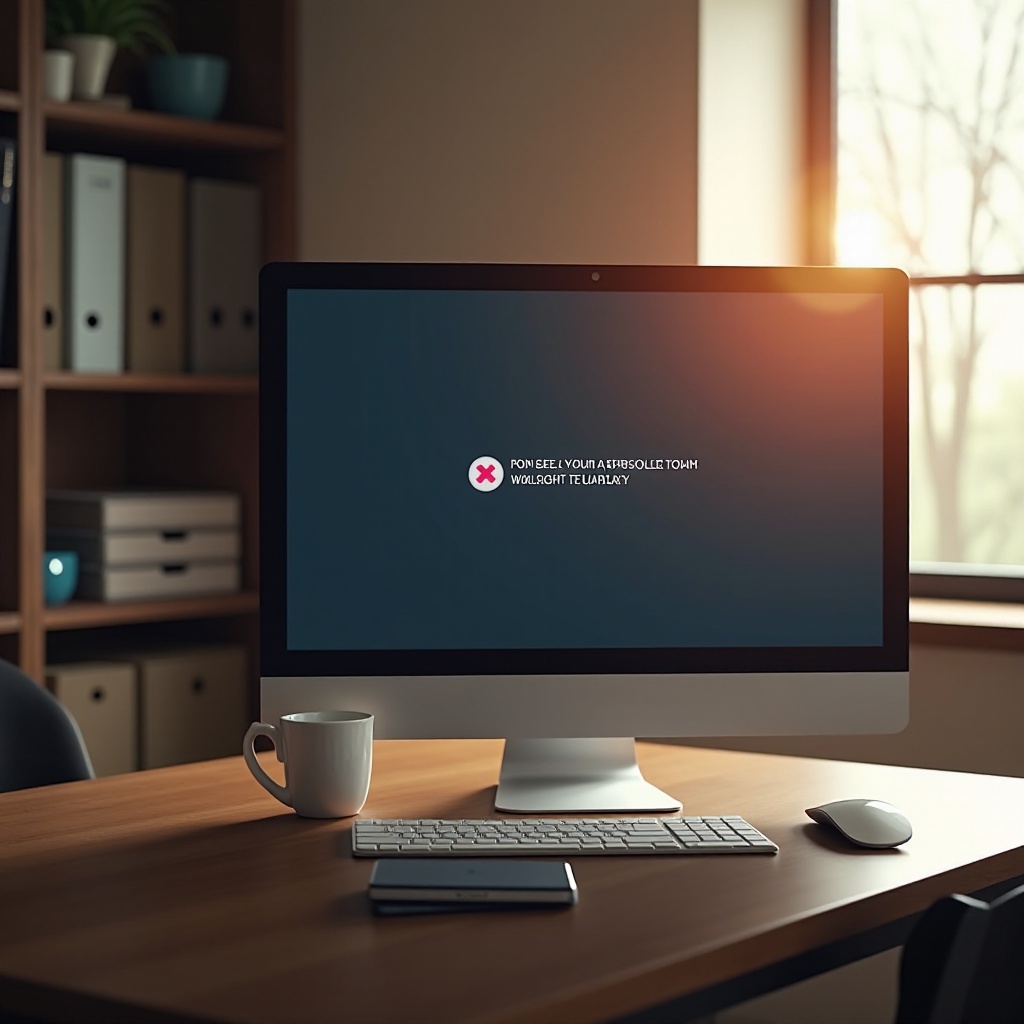
Pokročilá řešení pro přetrvávající problémy
Když základní opravy nejsou dostačující, mohou být potřebné podrobnější strategie:
Rekreace částí
- Ujistěte se, že všechny důležité údaje jsou správně zálohovány.
- Použijte instalační médium Windows k vymazání a rekreaci částí, což eliminuje data, která by mohla narušit instalaci.
Ověření instalačního média
- Ověřte, že vaše médium je správně vytvořeno s nástroji, jako je Rufus, dodržující standardy formátování.
- Zhodnoťte a ověřte médium z hlediska integrity nebo problémů s korupcí provedením kontrol integrity souborů.
Přestože jsou tyto akce technicky náročnější, nabízejí účinné řešení pro přetrvávající problémy s instalací.
Preventivní opatření pro budoucí instalace
Proaktivita může ochránit před opakováním chyby ‘nepodařilo se nám nainstalovat systém Windows na vybrané místo’ v budoucích procesech. Zvažte tato trvalá preventivní opatření:
- Pravidelné zálohy: Pravidelné zálohování dat chrání před neočekávanými ztrátami vyplývajícími ze změn částí nebo podobných narušení.
- Zůstaňte aktualizovaní: Udržování BIOS/UEFI systému aktuální minimalizuje problémy s konfigurací.
- Testování instalačního média: Pravidelně kontrolujte a ověřujte integritu vašeho instalačního média, abyste předešli chybám způsobeným korupcí.
Tyto preventivní návyky nejen podporují odolnost systému, ale také zvyšují vaši připravenost na budoucí instalace systému Windows, pomáhajíce zcela předejít chybám během instalace.
Závěr
Procházení chyb instalace systému Windows může být na první pohled obtížné. Nicméně, pokud jste vybaveni správným odborným vědomím a strategickým přístupem, tyto výzvy se stávají zvládnutelnými. Dodržováním pečlivě strukturovaných kroků uvedených v tomto článku dláždíte cestu k úspěšným instalacím systému Windows. S jistotou se postavte chybě a zajistěte hladší instalační zkušenost příště.
Často kladené dotazy
Co mám dělat, pokud chyba přetrvává i po řešení problémů?
Zkontrolujte si každý krok v průvodci. Pokud problémy přetrvávají, obraťte se na profesionální podporu pro specializovanou pomoc.
Může software třetích stran zasahovat do instalace Windows?
Ano, antivirové programy třetích stran nebo nástroje pro správu disků mohou blokovat instalační procesy. Dočasně je během instalace deaktivujte.
Jak mohu zajistit, že mé instalační médium není poškozené?
Vytvořte si instalační médium pomocí důvěryhodného softwaru a ověřte jej pomocí kontrolních součtů nebo otestováním v kontrolovaném prostředí před použitím.


